
Jeg har for nylig købt en Chromebook Gør en nem skift til Chromebook nu (og se aldrig tilbage) Lav en nem skift til Chromebook nu (og se aldrig tilbage) Jeg har vedtaget, studeret hvert Windows OS, tilpasset og til sidst lært at elske hver af dem af forskellige grunde. Er du nysgerrig efter at vide, hvorfor i dag er jeg en Chromebook-fyr? Læs mere og jeg kunne ikke være lykkeligere. Enheden selv er utrolig let og bærbar, men robust med fremragende ydeevne (Acer Chromebook 14 for Work, hvis du undrede). Det får mig til at arbejde, hvilket forklarer det enorme boost til min samlede produktivitet.
Acer Chromebook for Work, 14 "Fuld HD, Intel Core i5, 8 GB Hukommelse, 32 GB Opbevaring, Google Chrome, CP5-471-581N Acer Chromebook for arbejde, 14" Fuld HD, Intel Core i5, 8 GB Hukommelse, 32 GB Opbevaring, Google Chrome, CP5-471-581N Køb nu På Amazon $ 563.81
Selvfølgelig har det ikke været solskin og regnbuer, især i løbet af den første uge. Den sværeste del om at skifte til en Chromebook er, at du kun kan installere Chromebook-apps. Chromebooks er ikke perfekte. Arbejde rundt om negativerne Chromebooks er ikke perfekte. Arbejde rundt om negativerne Selvom vi for nylig har offentliggjort artikler, der diskuterer Chromebook's iboende positive, ville det være kortsynet at lade som om apparaterne er perfekte og uden fejl. Læs mere, så farvel til dine foretrukne Windows- og Mac-kun apps! Men når du finder og afvikler nogle få Chromebook-app-alternativer, vil du føle dig hjemme.
Hvis du læser dette som en person, der tænker på at skifte til Chromebook Alt hvad du behøver at vide om at skifte til en Chromebook Alt hvad du behøver at vide om at skifte til en Chromebook Chromebooks kører et slanket operativsystem optimeret til at komme på nettet med bare Chrome-browseren og Chrome-apps. Kan du skifte til en Chromebook? Læs mere, men det er endnu ikke, det er hvad jeg synes: Chromebooks mangler specialiseret forretningsmæssigt eller kreativt arbejde, men de er perfekte til hverdagens opgaver. De grundlæggende fordele ved at bruge en Chromebook De grundlæggende fordele ved at bruge Chromebook Chromebooks er meget splittede og Enighed om fordelene ved Googles tilbud er langt fra materialiseringen. Her er de vigtigste fordele ved at bruge en Chromebook, når du sammenligner med Windows og Mac. Læs mere som musik, noter, surfing på internettet, dokumenter og regneark osv. Tjek de følgende apps for at se, om dine behov kan opfyldes med en Chromebook.
1. Afspilning af musik: Nyd
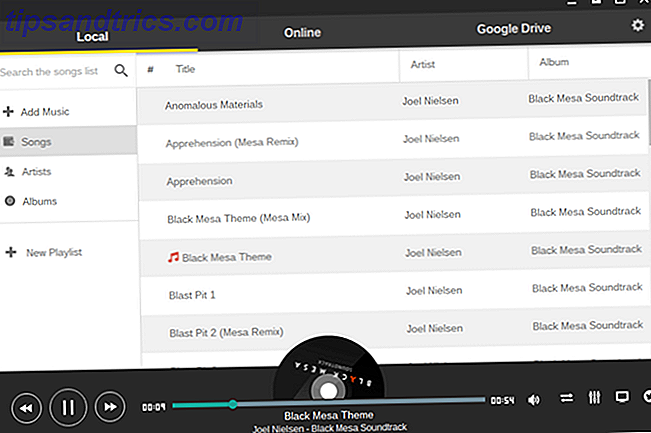
Da Chromebooks er designet til at blive brugt med webapps, er det bedste at flytte din lokale musiksamling til skyen (som du kan gøre med Google Play Music De 7 bedste Google Play Musikfunktioner De 7 bedste Google Play Musikfunktioner er Google Spil musik værd at prøve? Her er syv af de mest overbevisende funktioner, du finder i Googles streaming musik service. Læs mere), brug din smartphone som din musikafspiller eller stole udelukkende på streaming-tjenester som Spotify eller Prime Music Amazon Prime vs. Netflix og Spotify kombineret Amazon Prime vs Netflix og Spotify Combined Streaming-tjenester stiger, så det handler om at vælge klogt mellem dem. I denne artikel spørger vi: "Er Amazon Prime bedre end Netflix og Spotify kombineret?" Læs mere .
Jeg anbefaler ikke at bruge en Chromebook til afspilning af lokal musik, fordi de fleste Chromebooks ikke har meget internt lager, så din enhed vil alligevel ikke kunne holde mange sange. Men hvis du er død sæt på at gøre dette, er Enjoy Music Player stort set den eneste gode mulighed for det.
En cool funktion er, at Enjoy kan streame musik fra Google Drev, så det kan være et godt kompromis for dig.
2. Chat: Alt-i-en-Messenger
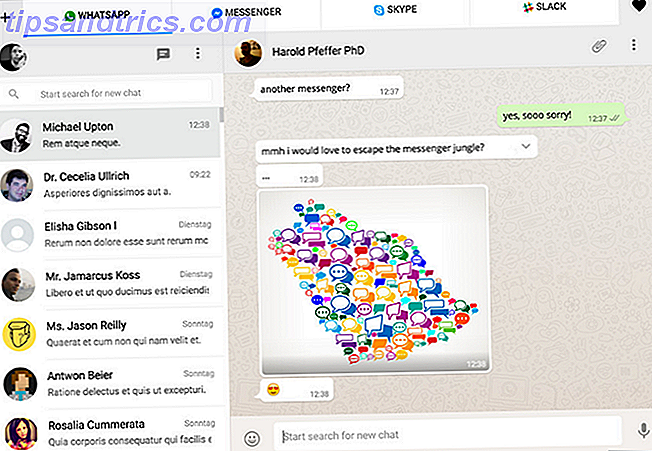
Mens de fleste aktiviteter har tendens til at være sværere på en Chromebook, er chatter og messaging faktisk lettere takket være denne nifty app. Med All-in-One kan du styre snesevis af forskellige messaging-tjenester på ét sted - ikke længere skal du jonglere flere forskellige faner og vinduer.
Populære tjenester understøttet af All-in-One omfatter WhatsApp, Skype, Slack, Damp, Discord, Telegram, Facebook, Yahoo, ICQ og meget mere.
3. Notes og To-Dos: Knotes
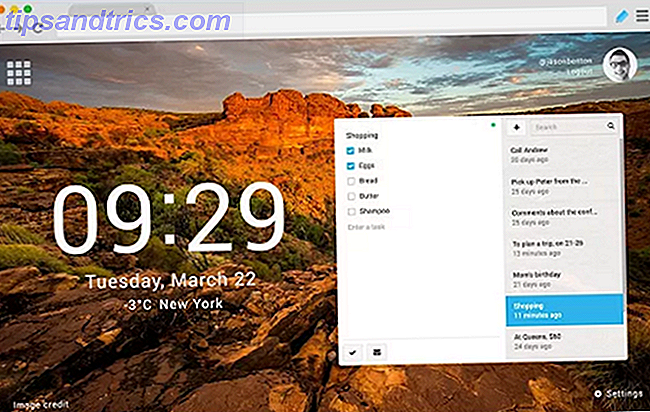
Hvis du har brug for en tunge noteoptagelsesløsning, kan du altid ty til Evernote eller OneNote. Begge er øverst i deres spil, og de tilbyder begge webversioner, der stort set er på niveau med deres Windows og Mac versioner. Jeg bruger personligt OneNote til mine store notatsamlinger.
Men for mindre noter og påmindelser bruger jeg Knotes . Denne fantastiske app har alting til det: super hurtig ydeevne, ren og intuitiv grænseflade, samt apps til Android og iOS til mobiladgang til dine noter. Det er enkelt og det virker.
4. Tekstredigering: Caret
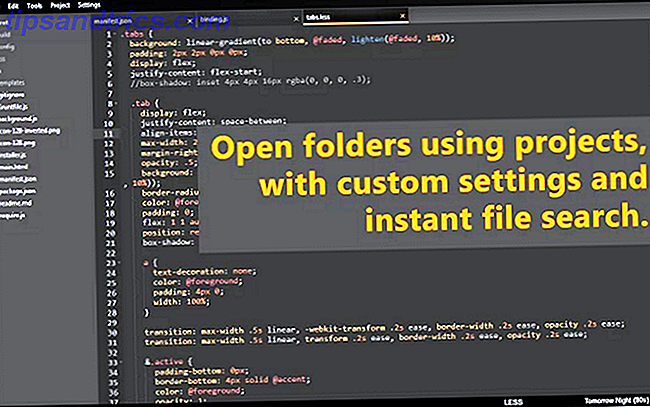
Chromebooks er ikke designet til intens programmering, så hvis du leder efter en kraftfuld teksteditor i lighed med Sublime Text, Atom Editor eller Visual Studio Code, kan du lige så godt stoppe nu, fordi du ikke vil være tilfreds med noget, du har Find. Når det er sagt, arbejder Caret i en klemme.
Hvad der er godt om Caret, er, at det kører helt offline, hvilket ikke kan siges for de fleste Chromebook-apps. Det har også de grundlæggende forudsætninger for en seriøs tekstredaktør: fanebladredigering, syntaksfremhævning, fuldtekstsøgning, projektvisning og en smart kommandopalette. Så længe du er klar over, at det ikke gør meget mere end det, bliver du glad.
Jeg synes, det er klart, at Caret er den bedste tekstredigerer til Chromebooks Fire af de bedste tekstredaktører til din Chromebook Fire af de bedste tekstredaktører til din Chromebook Mangler du at have en enkel tekstredigerer på din Chromebook's OS? Selvom Google har slettet sin native app, er der stadig alternativer til rådighed. Læs mere, men hvis du ikke kan lide det uanset grund, bør du overveje at prøve Material Neutron i stedet.
5. Distraktionsfri skrivning: Writer
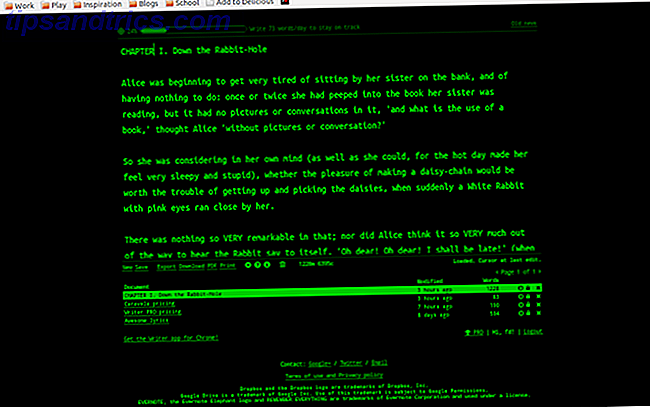
Chromebooks er awesome til at skrive, men den eneste ulempe er, at du ikke har adgang til nogen af de fremragende distraktionsfrie forfattere, der er tilgængelige på Windows og Mac. Det faktum, at jeg ikke kan bruge Scrivener eller FocusWriter på min Chromebook, er en reel bummer. Forhåbentlig en dag ...
For nu er det nærmeste Writer, som faktisk ikke er så slemt. Det fungerer offline, så du kan skrive hvor som helst og overalt, dets farver og skrifttyper er temaer, så du kan tilpasse det til din fornøjelse, det understøtter ordtællinger og skriftlige mål, og grænsefladen er helt minimal.
App'en er gratis, men der er en Pro-version med ekstra funktioner som eksporterer som en e-bog, delbar statistik og streger, eksporterer til skylagring, filreviewhistorier og meget mere.
6. Billedredigering: Pixlr
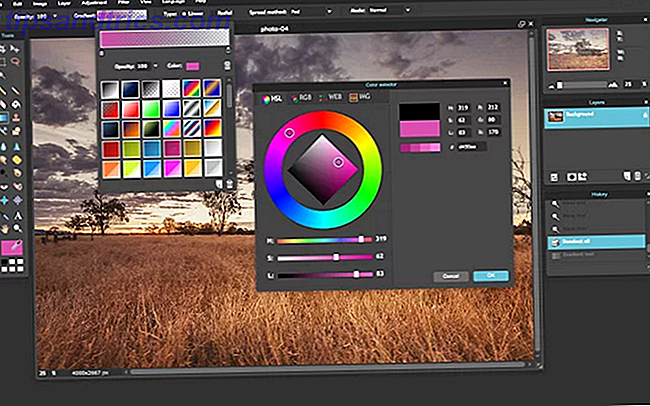
Photoshop er billedredigeringskongen med GIMP, der kommer ind som en nær sekund - er heller ikke tilgængelige på Chromebooks. Og selv om de var, har de fleste Chromebooks ikke hardware til at understøtte den kraftige ressourceforbrug, som de begge kræver, så det ville nok være et moot punkt for de fleste brugere alligevel.
Men der er masser af billedredaktører til Chromebooks Fire fremragende billedredaktører til din Chromebook Fire fremragende billedredaktører til din Chromebook Kan du lide at redigere og justere billeder, men finder Chromebooks standardredaktør for begrænset? Her er nogle alternativer. Læs mere, og de bedste af dem er Pixlr . Mest bemærkelsesværdigt er grænsefladen, som emulerer udseende og følelse af Photoshop og GIMP. Det understøtter også mange af de funktioner, du kan forvente, herunder lag, filtre, børstekontrol, kloning, punktheling, avancerede justeringer og meget mere. Det er overraskende godt.
7. Torrenting: JSTorrent ($ 2, 99)
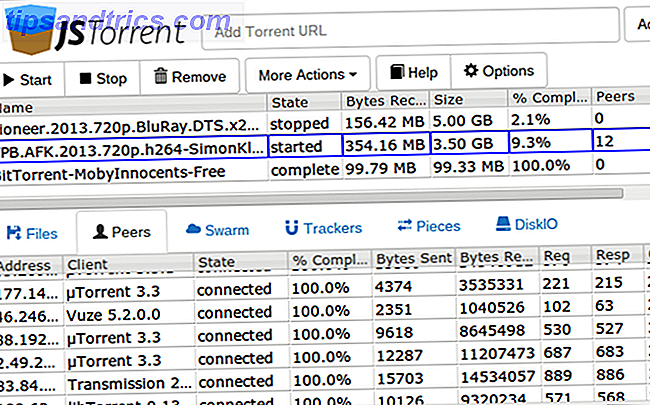
Troede ikke, at det var muligt at torrent på en Chromebook? Det gjorde jeg ikke. Men som det viser sig, er der en nifty JavaScript-baseret app kaldet JSTorrent, der kan håndtere torrent downloads perfekt, og det fungerer godt på nyere og ældre Chromebooks ens.
Og tror ikke, du skal være en pirat for at gøre brug af denne app. Der er mange juridiske grunde til at torrere 8 Juridiske anvendelser til BitTorrent: Du vil blive overrasket over 8 juridiske anvendelser til BitTorrent: Du vil blive overrasket som HTTP, som din browser bruger til at kommunikere med websteder, BitTorrent er bare en protokol. Du kan bruge din browser til at downloade piratkopieret indhold, ligesom du kunne bruge en BitTorrent-klient til at downloade piratkopieret ... Læs mere og du bør drage fordel af dem, hvis du ikke allerede er. JSTorrent er måske ikke så funktionsrig som nogle Windows-torrentklienter Beat the Bloat! Prøv disse lette BitTorrent-klienter slog blodet! Prøv disse lette BitTorrent Clients Guns deler ikke ulovlige filer. Folk deler ulovlige filer. Eller vent, hvordan går det igen? Hvad jeg mener at sige er, bør BitTorrent ikke afløses på grundlag af sit potentiale for piratkopiering. Læs mere og Mac torrent klienter 4 Transmissionsalternativer til Mac BitTorrent-brugere 4 Transmissionsalternativer til Mac BitTorrent Users Transmission blev ramt med malware to gange om et år, så du vil måske overveje en ny Mac torrent-app. Læs mere, men det bliver jobbet gjort.
8. Screen Capture: Clipular
Chromebooks kan tage skærmbilleder ved hjælp af to genvejstaster på systemniveau: Ctrl + Window Switcher fanger hele skærmen, mens Ctrl + Shift + Window Switcher fanger en region på skærmen i henhold til dit valg. Det er fint, men hvad nu hvis du har brug for lidt mere strøm?
Så Clipular kan være for dig. I lighed med Greenshot og ShareX (på Windows) eller Grib (på Mac) gør Clipular dig mulighed for at fange en del af skærmen, annotere den, gemme automatisk til et sted efter eget valg, synkronisere med Google Drev og en klik med en klik til sociale medier. En skal have app til alle, der tager hyppige skærmbilleder.
Hvad mangler du, at du ikke kan leve uden?
Der er mange misforståelser i Chromebook, der flyder omkring 5 ting, du ikke vidste om Chromebooks, og hvorfor du måske vil have en 5 ting, du ikke vidste om Chromebooks, og hvorfor du måske vil have en Her er 5 ting, du bør vide om Chromebooks, hvis du tænker på at købe en. Læs mere, det værste er, at Chromebooks er for begrænsede. Det kan have været sandt for 2-3 år siden, men det er ikke længere tilfældet nu, at web-baserede apps er mere populære. Sandheden er, at de fleste computerbrugere sandsynligvis vil være lykkeligere med en Chromebook end en tablet eller en bærbar computer med samme pris.
Når det er sagt, er jeg helt klar over, at Chromebooks ikke er for alle. Hvis der er en bestemt Windows eller Mac-app, som du absolut har brug for, så er det måske ikke tid for dig at skifte. Chromebooks kan gøre meget, men de har stadig en smule at hente.
Hvordan føler du dig om Chromebooks? Er der nogen apps, du absolut har brug for, før du endda kan tænke på at skifte? Del med os ned i kommentarerne nedenfor!



